Lorsque vous entrez des formules dans Excel, vous voudrez peut-être vous rappeler, ou à quelqu’un d’autre, à quoi cela servait à l’avenir. Vous pouvez également ajouter des instructions pour permettre aux utilisateurs de votre feuille de calcul de savoir quoi faire dans certaines cellules.
Nous allons vous montrer comment ajouter un commentaire à une formule et un commentaire qui s’affiche lorsque vous déplacez votre souris sur une cellule.
Ajouter un commentaire à une formule
La fonction N () vous permet d’ajouter des commentaires directement à l’intérieur de vos cellules sur vos formules. Pour utiliser la fonction pour ajouter un commentaire, ajoutez simplement un signe plus (+) à la fin de votre formule, puis entrez du texte entre guillemets à l’intérieur des parenthèses, en passant ce texte à la fonction N ().
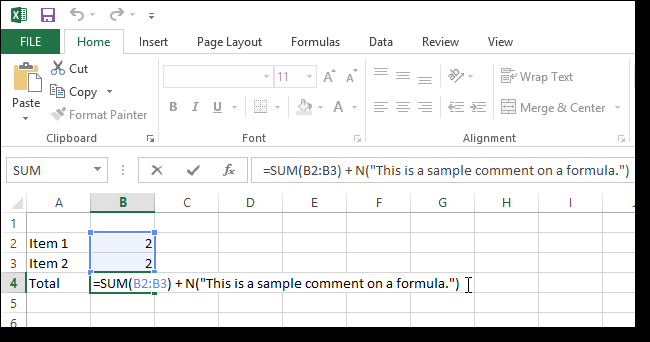
Lorsque vous sélectionnez la cellule, le commentaire s’affiche dans le cadre de la formule dans la barre de formule.

Ajouter un commentaire à une cellule
Vous pouvez également ajouter un commentaire à une cellule qui s’affiche lorsque vous déplacez votre souris sur cette cellule. Ceci est utile si vous souhaitez aider les utilisateurs de votre feuille de calcul, en les informant de la façon d’utiliser des parties spécifiques de votre feuille de calcul.
Nous utiliserons la fonction qui génère un nombre aléatoire entre une plage de nombres à titre d’exemple. Entrez la formule suivante dans une cellule de votre feuille de calcul.
= RANDBETWEEN (1, 49)
Cette fonction générera un nombre aléatoire entre 1 et 49.
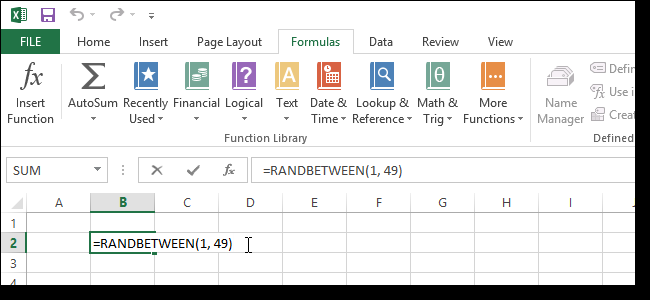
Si le calcul automatique n’est pas activé, vous devez cliquer sur Calculer maintenant dans la section Calcul de l’onglet Formule (ou appuyer sur F9) pour générer un nouveau nombre aléatoire.
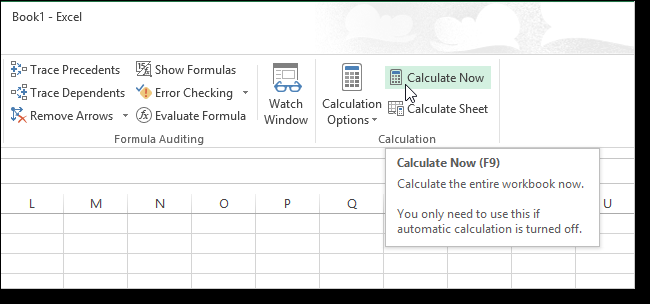
Pour ajouter un commentaire à la cellule qui répertorie les étapes de génération d’un nouveau nombre aléatoire, sélectionnez la cellule et cliquez sur l’onglet Révision.

Dans la section Commentaires de l’onglet Révision, cliquez sur Nouveau commentaire.
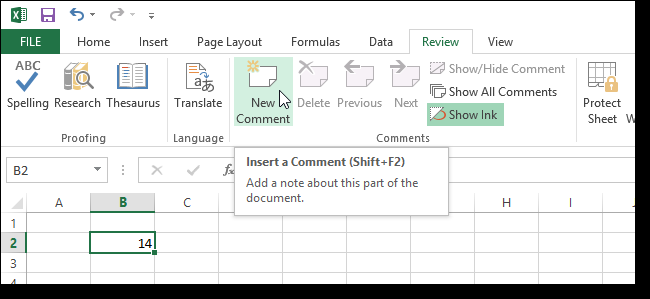
Une boîte de style pense-bête s’affiche et pointe vers la cellule sélectionnée. Par défaut, le nom d’utilisateur de l’utilisateur actuel est entré dans la zone de commentaire, mais vous pouvez supprimer ce texte ou le changer en autre chose. Entrez tout texte supplémentaire souhaité dans la zone de commentaire. Vous pouvez redimensionner la zone de commentaire à l’aide des petites poignées de zone entourées le long du bord.
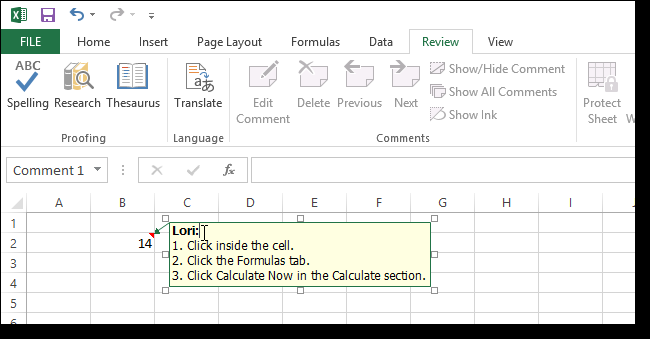
Une fois que vous avez entré votre texte, cliquez sur n’importe quelle autre cellule en dehors de la zone de commentaire. La cellule contient maintenant un petit triangle rouge dans le coin supérieur droit, indiquant qu’un commentaire y a été ajouté.

Lorsque vous déplacez votre souris sur la cellule, la zone de commentaire s’affiche.

Pour supprimer un commentaire d’une cellule, cliquez avec le bouton droit de la souris sur la cellule et sélectionnez Supprimer le commentaire dans le menu contextuel.
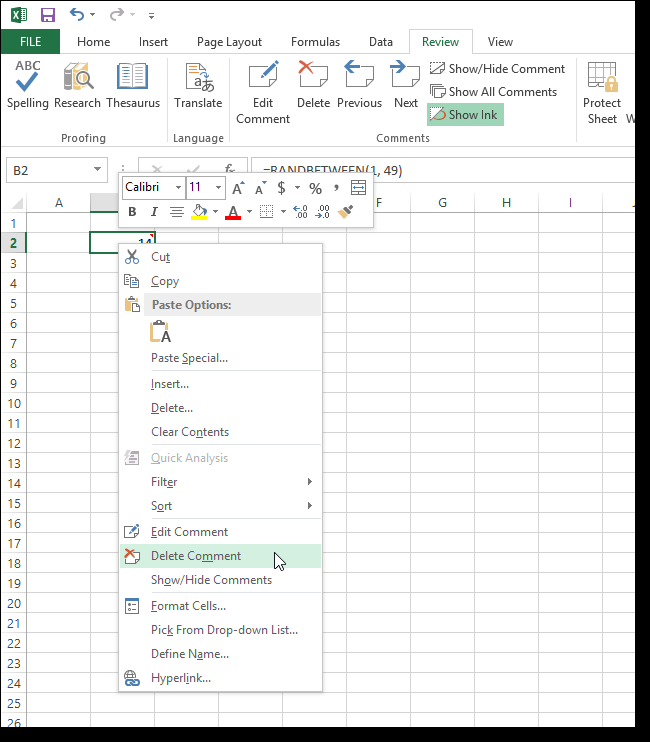
Les commentaires sont un moyen pratique de documenter votre feuille de calcul à la fois pour votre propre référence et comme «aide contextuelle» pour les utilisateurs de votre feuille de calcul.

